ავტორიSK0 კომენტარიბოლოს განახლდა 2013 წლის 31 მაისი
გსურთ შეინახოთ ვებსაიტები, დოკუმენტები, შენიშვნები, კონტაქტები ან სურათები PDF ფაილის სახით? თქვენ შეგიძლიათ გადააქციოთ ყველაფერი (ყველაფერი, რაც დასაბეჭდად არის) PDF ფაილად პირდაპირ Mac OS X-დან დამატებითი აპლიკაციების ან პროგრამების ინსტალაციის გარეშე. ეს მართლაც მარტივი რჩევაა. PDF ფორმატს აქვს მრავალი უპირატესობა, როგორიცაა მოქნილობა და უსაფრთხოება. ნაგულისხმევად, Mac უკვე შექმნილია დოკუმენტების pdf ფაილებად გადაქცევისთვის. აი როგორ:
- თქვით, რომ გსურთ შეინახოთ ვებსაიტი PDF (პორტატული დოკუმენტის ფორმატი) ფაილად, გაუშვით საიტი (მაგ. appletoolbox.com) და დააჭირეთ Command + P ან აირჩიეთ ბეჭდვა ფაილი მენიუდან.
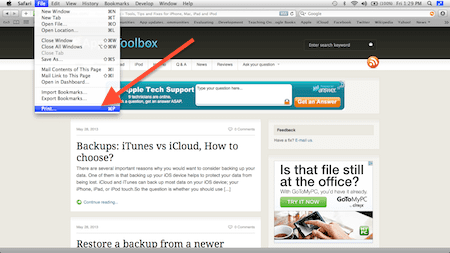
- თქვენ იხილავთ ღილაკს, რომელსაც აწერია როგორც PDF. დააწკაპუნეთ ამ ჩამოსაშლელ მენიუზე და აირჩიეთ "შენახვა როგორც PDF".
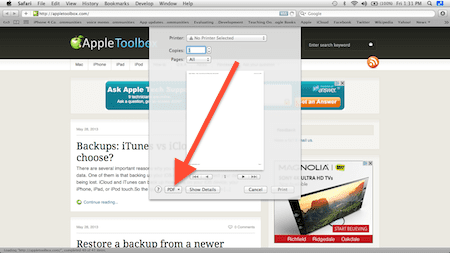
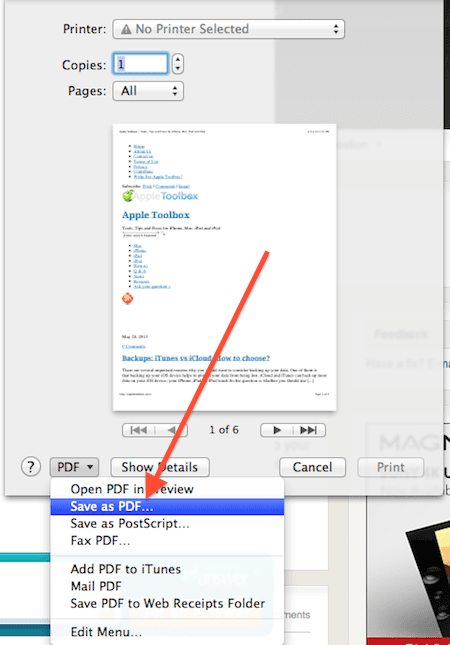
- როგორც კი დააწკაპუნებთ შენახვაზე, შეგიძლიათ დააკონფიგურიროთ PDF პარამეტრები, როგორიცაა პაროლების გამოყენება ან მისი სახელის შეცვლა. როგორც კი დააჭერთ შენახვას, ფაილის PDF ვერსია შეინახება თქვენ მიერ მითითებულ ადგილას. მარტივი.
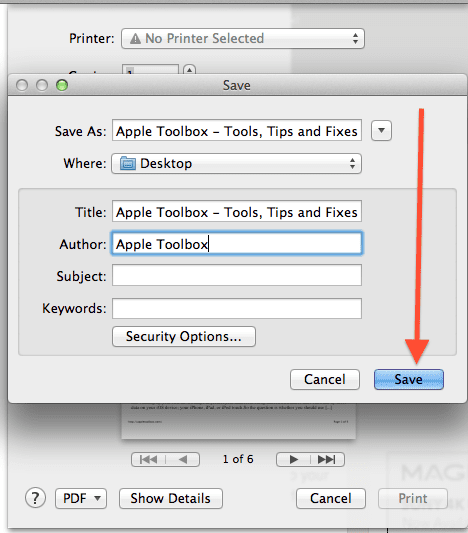
ახლა თქვენ გექნებათ PDF ფაილი, რომელიც შეიქმნა მყისიერად ბეჭდვის ფუნქციით.
დაკავშირებული:
- არ შეიძლება PDF-ის გახსნა iBooks-ში iPhone-ზე, iPad-ზე ან iPod touch-ზე
- როგორ შეინახოთ, დაარედაქტიროთ და გახსნათ Word doc და PDF ფაილები თქვენს iPad-სა და iPhone-ზე
- როგორ მოვახდინოთ PDF დოკუმენტების სინქრონიზაცია, შენახვა და დაბეჭდვა iPhone, iPad და iPod touch-ზე

ტექნოლოგიით შეპყრობილი Apple-ზე A/UX-ის ადრეული ჩამოსვლის დღიდან, Sudz (SK) პასუხისმგებელია AppleToolBox-ის სარედაქციო მიმართულებაზე. ის დაფუძნებულია ლოს-ანჯელესში, CA.
Sudz სპეციალიზირებულია macOS-ის ყველა ნივთის გაშუქებაში, წლების განმავლობაში განიხილა OS X და macOS ათობით განვითარება.
ყოფილ ცხოვრებაში სუძი ეხმარებოდა Fortune 100 კომპანიებს ტექნოლოგიისა და ბიზნესის ტრანსფორმაციის მისწრაფებებში.